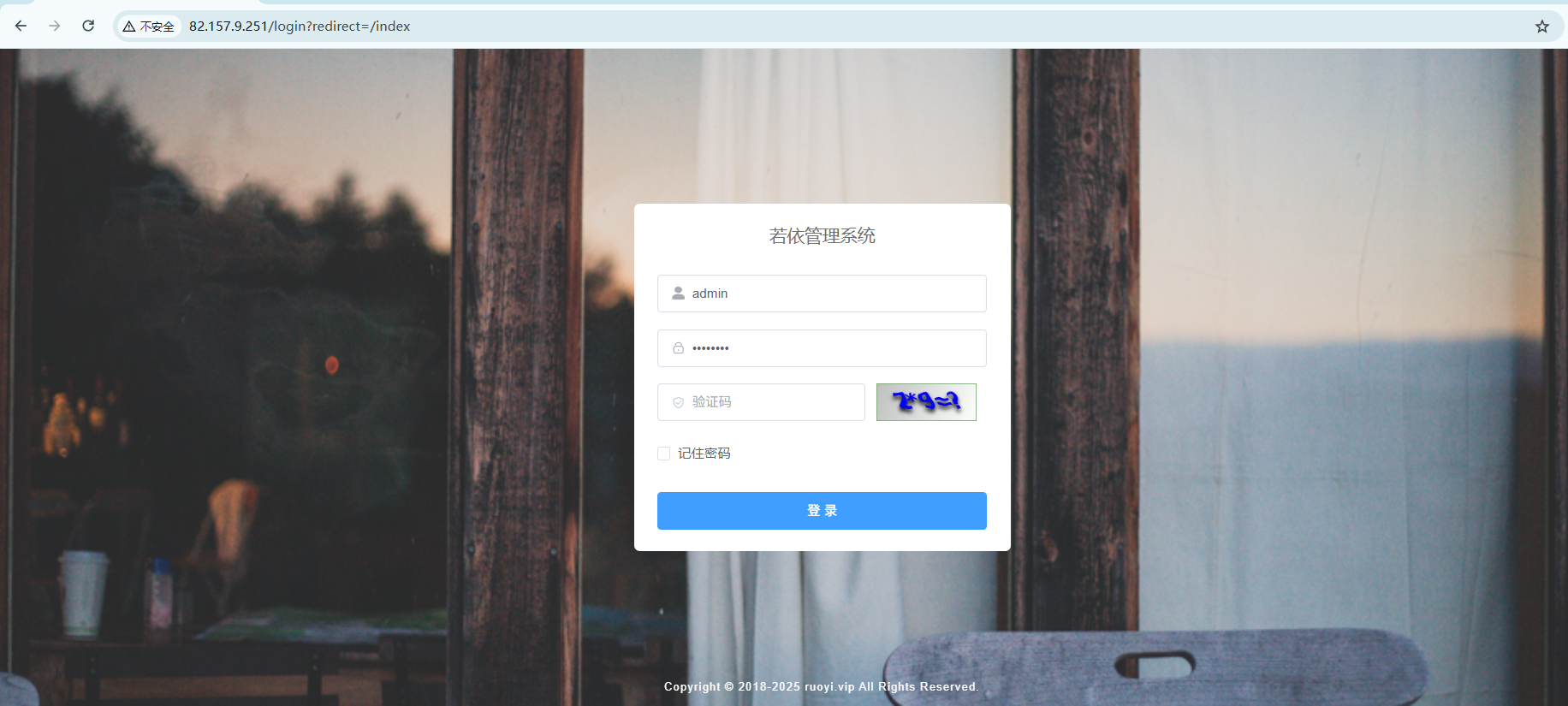Xshell若依项目部署到云服务器
安装nginx
Nginx下载地址:
nginx: download
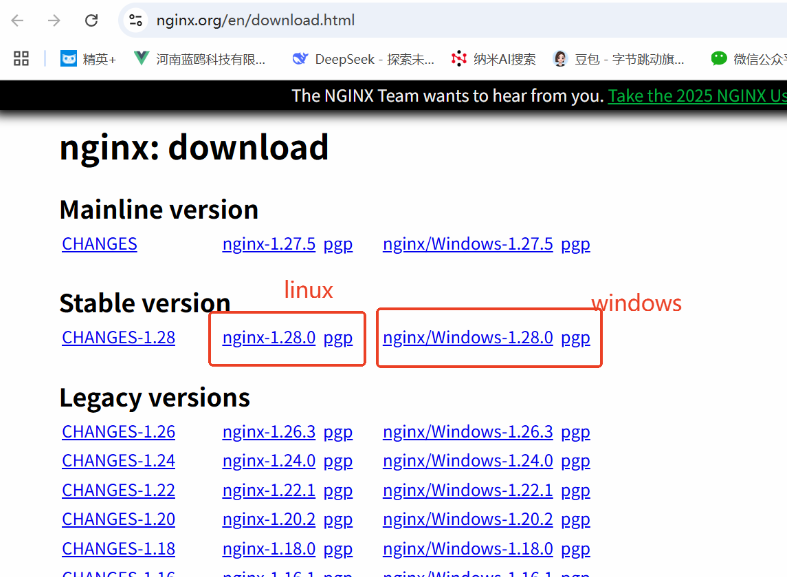
上传后缀为.tar.gz的压缩包到Xshell的opt目录下
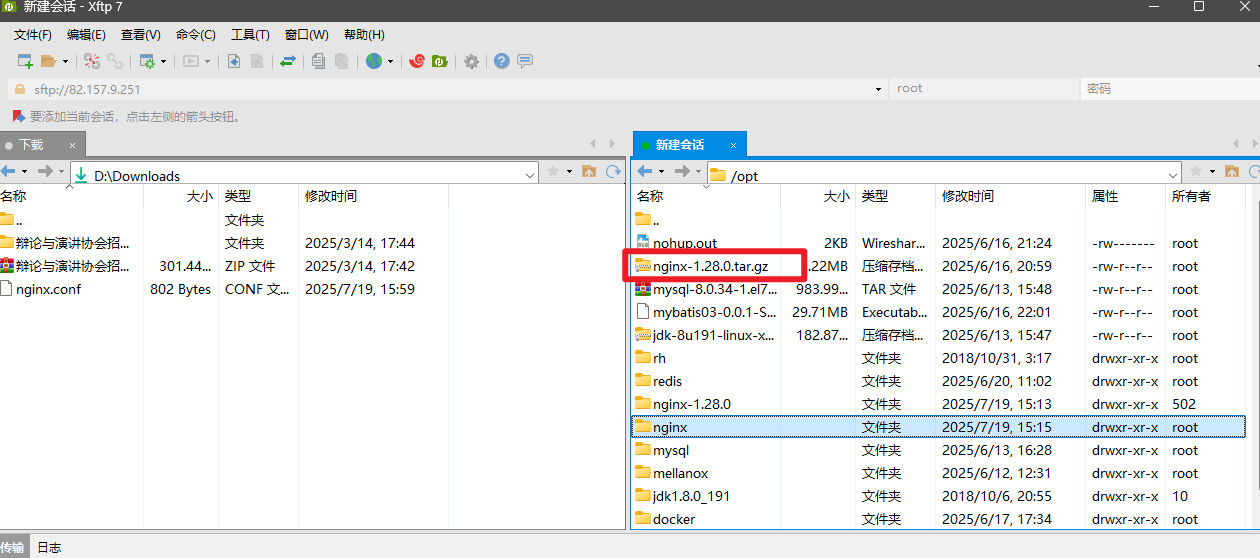
首先在Xshell中安装所需要的依赖库
yum -y install gcc pcre-devel zlib zlib-devel openssl openssl-devel安装依赖后切换到opt目录下,使用 mkdir nginx 语句新建一个nginx文件
mkdir nginx#解压nginx压缩包
[root@VM-24-11-centos ~]# cd /opt
[root@VM-24-11-centos opt]# tar -zxvf nginx-1.28.0.tar.gz #切换到解压后的nginx-1.28.0目录下
[root@VM-24-11-centos opt]# cd nginx-1.28.0/#执行下面语句将编译内容放到nginx文件夹中
[root@VM-24-11-centos nginx-1.28.0]# ./configure --prefix=/opt/nginx --sbin-path=/usr/bin/nginx#安装[root@VM-24-11-centos nginx-1.28.0]# make && make install查看安装后的各个文件夹中内容,如下

输入nginx 启动nginx
浏览器访问 使用自己云服务器的ip地址(记得开启防火墙端口)
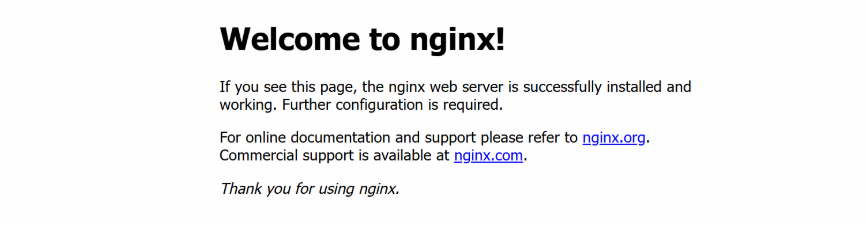
如果80端口被占用 使用sudo ss -tulnp | grep :80 查询
sudo pkill -9 nginx 杀死nginx进程
后端打包
修改配置文件
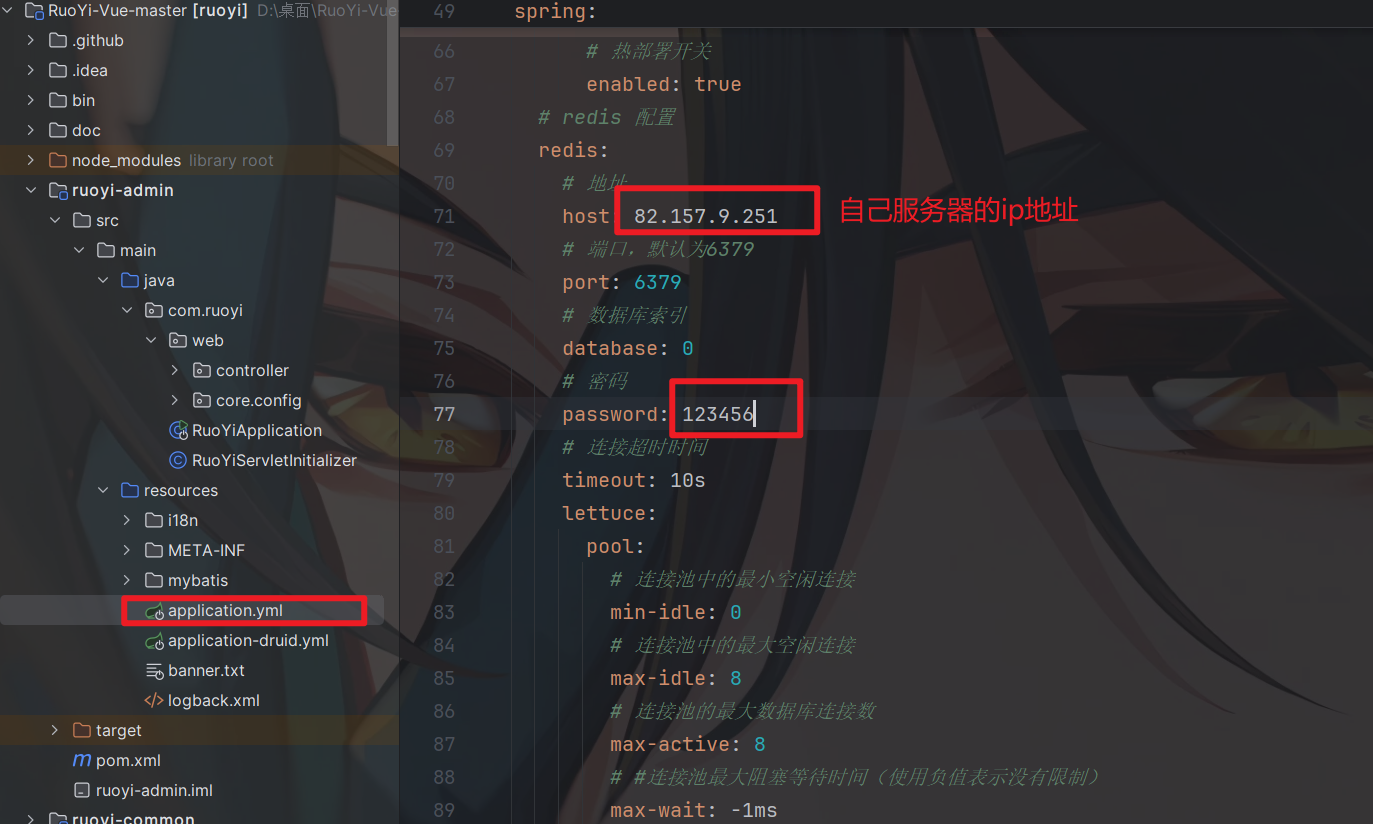
数据库要改为云端的数据库连接,确保自己的项目数据库来自云服务器
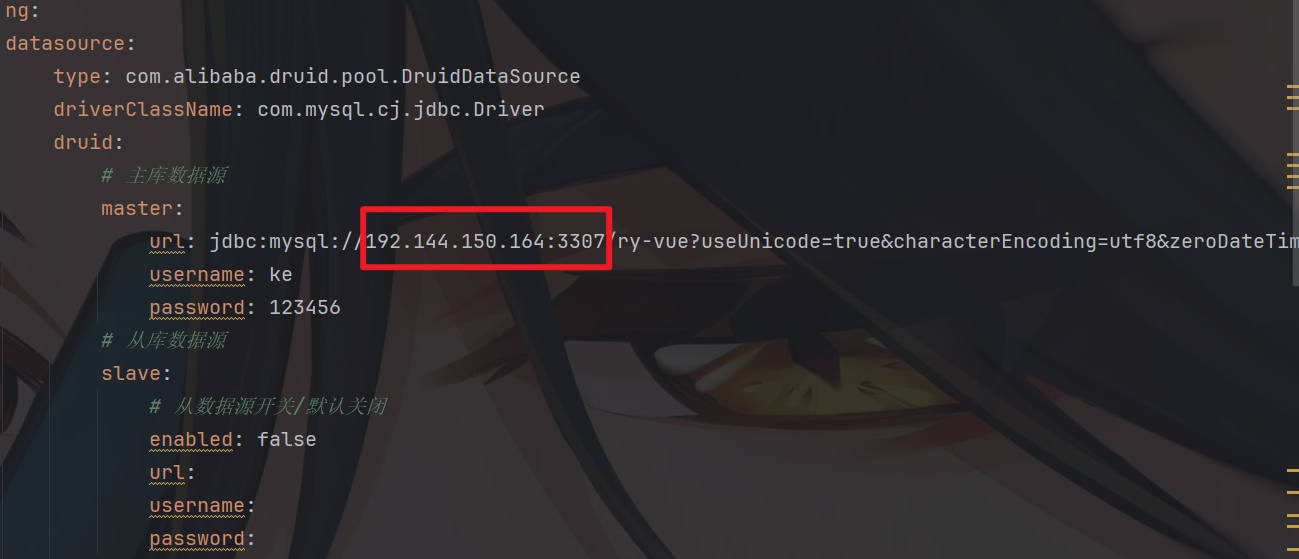
在项目的根目录执行以下命令。
mvn clean package -Dmaven.test.skip=true
或者直接点击package
clean可以清楚之前打包过的jar包
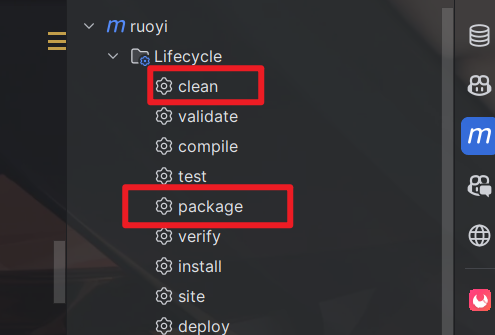
生成的jar包位置
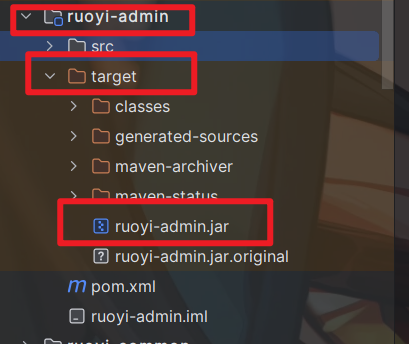
在home文件夹中新建ruoyi文件夹上传jar包(我自己添加了Erp子文件夹)
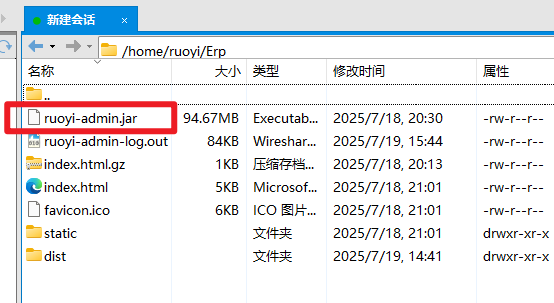
切换到该目录下执行下述语句启动后端
java -jar ruoyi-admin.jar
前提:已经启动云服务器上的redis,大概搭建Redis的步骤如下
下载Redis镜像
docker pull redis:7.0.2
简单启动容器
docker run -id -p 6379:6379 --name redis7 redis:7.0.2 进入到redis中,了解redis配置信息
设置共享目录和配置文件后启动容器
[root@hcss-ecs-b839 data]# ls /opt/redis/
redis.conf
[root@hcss-ecs-b839 data]# cat /opt/redis/redis.conf
requirepass 123456
[root@hcss-ecs-b839 data]# pwd
/usr/local/docker/data
[root@hcss-ecs-b839 data]# lsdocker run -id -p 6379:6379 --name redis7.2 -v /opt/redis/redis.conf:/usr/local/bin/redis.conf -v /usr/local/docker/data:/data redis:7.0.2 redis-server /usr/local/bin/redis.conf修改配置文件后,重启容器
docker restart redis7.2客户端远程连接
cmd窗口中,切到redis-cli所在目录
redis-cli -h ip -p 端口号
keys * 提醒你,需要认证
auth 123456 输入密码认证
前端打包
在控制台使用npm run build:prod 打包前端项目,打包后的文件在dist目录中
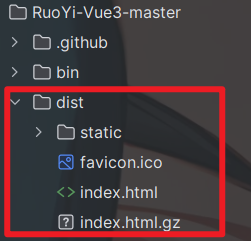
修改conf配置文件
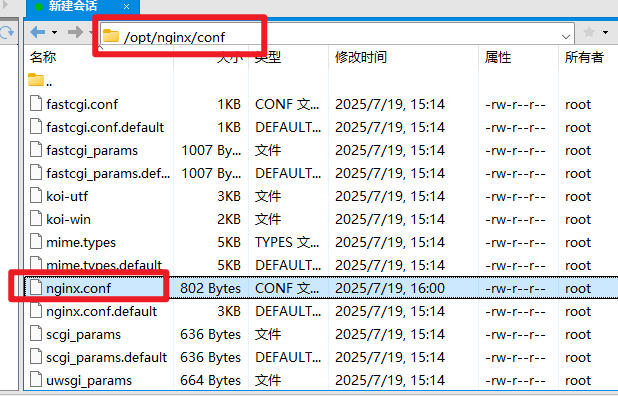
修改后的配置文件内容如下(重点修改内容看下图)
worker_processes 1;events {worker_connections 1024;
}http {include mime.types;default_type application/octet-stream;sendfile on;keepalive_timeout 65;server {listen 80;server_name 82.157.9.251 localhost;# 静态资源目录location / {root /opt/nginx/html;index index.html index.htm;try_files $uri $uri/ /index.html;}# 后端 API 代理location /prod-api/ {proxy_pass http://82.157.9.251:8080/; # Docker for Linux 请改为实际主机IPproxy_set_header Host $host;proxy_set_header X-Real-IP $remote_addr;proxy_set_header X-Forwarded-For $proxy_add_x_forwarded_for;}}
}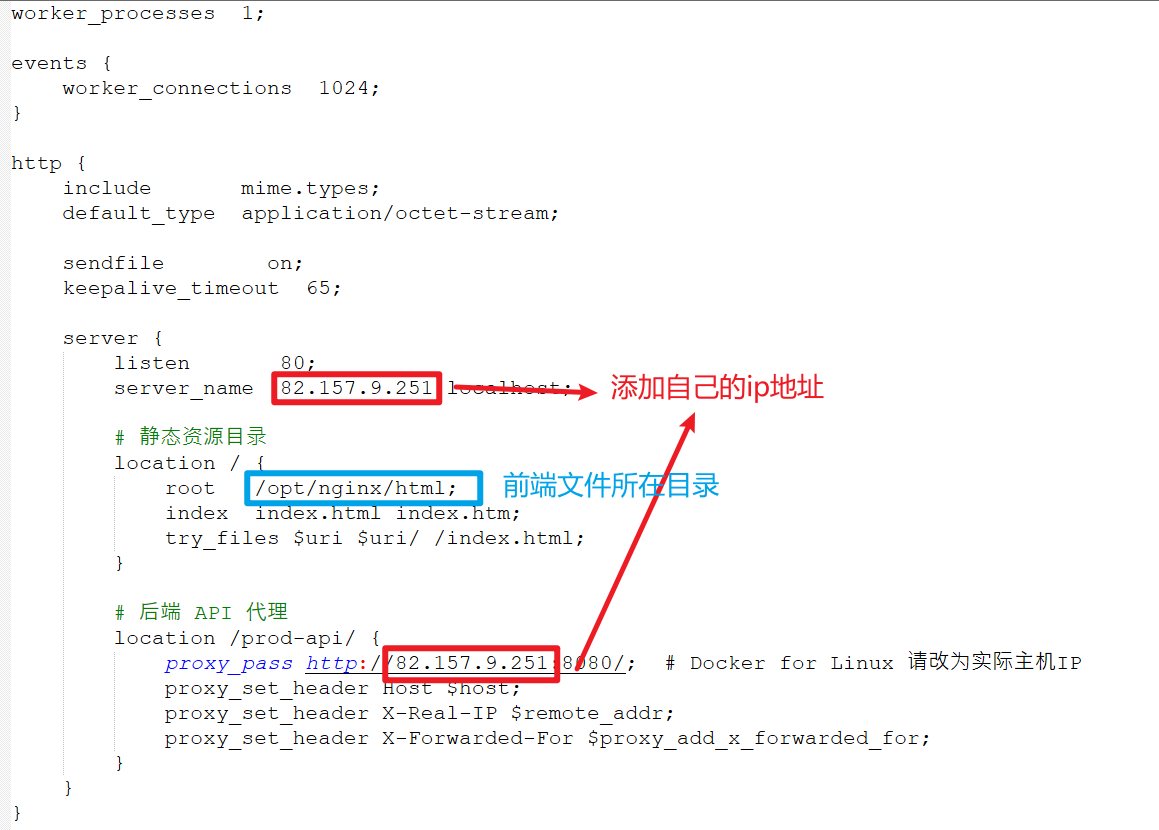
直接将dist文件夹中的文件拖入/opt/nginx/html目录下
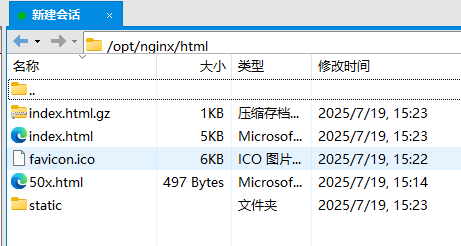
重启nginx
在浏览器中输入自己的ip地址